

 |
|
 |
||||||||
| |
|
|
|
|
|
|
|
|
||
 |
 |
 |
1.素材の写真を開き、レイヤーを複製する。
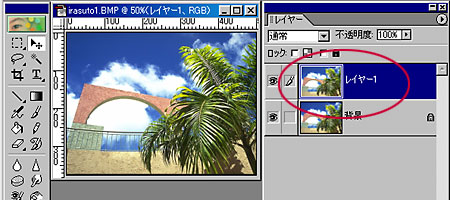 |
2.「フィルタ」−「アーティスティック」−「カットアウト」を選択する。
 |
3.ダイアログボックスで、描画のタッチを調整する。
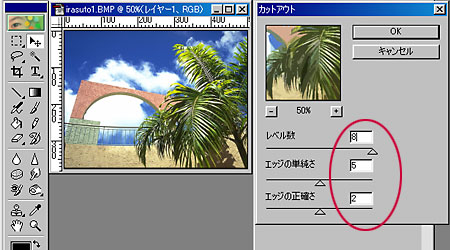 |
 |
4.3で調整したレイヤーを2枚複製する。
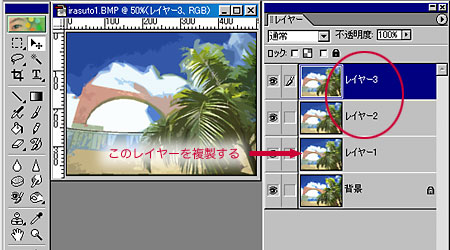 |
5.複製したレイヤーの下側のレイヤーを選択して、「フィルタ」−「シャープ」−「アンシャープマスク」を適用して、画像の境界を強調する。
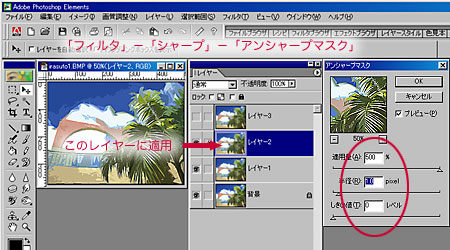 |
6.このままでは画像が粗いので、一番上のレイヤーにも半径を大きくしてアンシャープマスクを適用する。
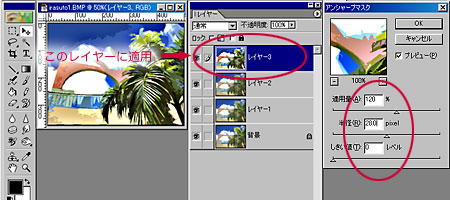 |
7.画像の状態を見ながら、一番上のレイヤーの不透明度を調整する。
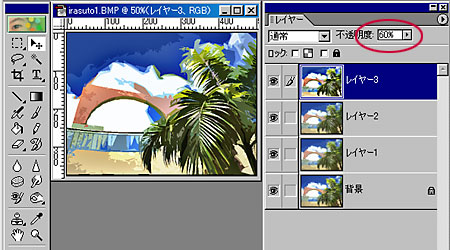 |
8.元の画像のレイヤーを複製し、一番上に移動する。
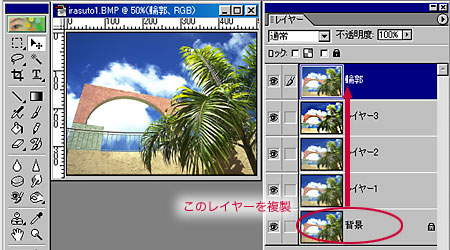 |
9.「輪郭」レイヤーを選択した状態で、「フィルタ」−「表現手法」−「エッジの光彩」を選択する。
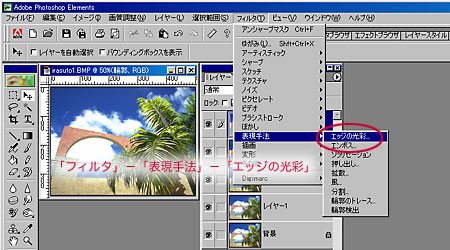 |
10.ダイアログボックスで、光彩の度合いを調整する。
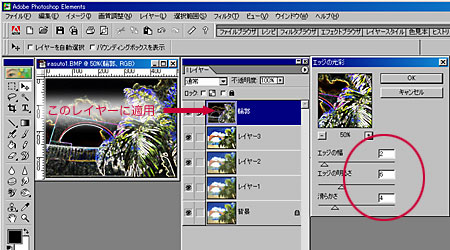 |
11.「輪郭」レイヤーの描画モードを、ソフトライトにして重ねる。
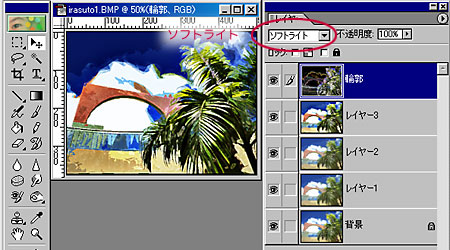 |
12.元画像を複製し、いちばん上に移動する。
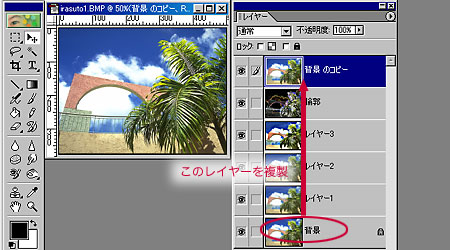 |
13.描画モードを、色相にして重ねる。
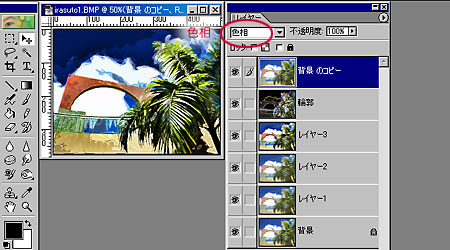 |
| 適用前 | 適用後 | |
 |
 |
14.色調を整えれば完成。
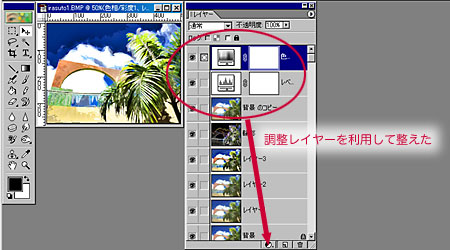 |
15.画像を統合した後、「フィルタ」−「テクスチャ」−「テクスチャライザ」を選択する。
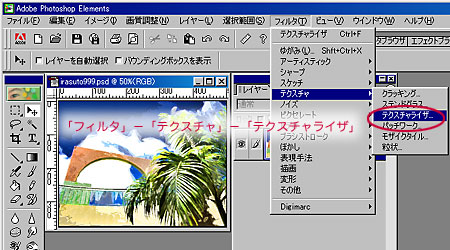 |
16.ダイアログボックスで、質感を調整する。
 |
|
| テクスチャ | 模様の種類を選択する。 |
| 拡大・縮小 | 模様の目の大きさを調整する。 |
| レリーフ | 模様の立体感の深さを調整する。 |
| 照射方向 | 光の当たる方向を選択する。 |
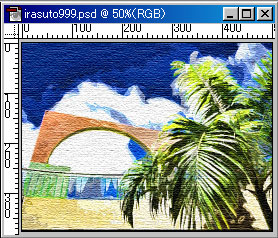 |
|